AMD处理器温度过高的另类解决方法
本文标题之所以加上“另类”两个字,是因为我们今天讲到的方法有别于普通的清理灰尘,涂抹硅脂。如果你的CPU在经过了各种常规解决方法后,还是不能把温度降下来的话,不妨试试本文的方法。
好了,开始正文:
故障描述:
笔者有一台使用多年的电脑,其配置为:AMD Athlon4800+双核处理器,技嘉M61PME-S2主板,2GB内存,并安装了VVindows XP专业版操作系统。前段时间该机出现在使用中突然关机的现象,在一般的上网、办公使用的情况下,通常工作一个多钟头的时间就死机或突然关机,而在线观看网上视频时则往往不超过30分钟就出现前述现象。随后用鲁大师检测,CPU温度从一开机,短短几分钟后就上升到了80度。
常规处理没能解决问题
CPU发热异常,最常见的解决方法就是除尘添加硅脂。因此笔者也按照这一常规步骤,拆下散热风扇、散热片、主板、内存等一并进行了全面的除尘。拆下散热片时见其与CPU的接触面上的导热硅脂有点变干,彻底清理接触面、除去油污,选用优质的导热硅脂严格按标准重新涂覆,装上散热器及风扇。
再次运行“鲁大师”检测,CPU仍然“高烧”不退,没有任何改观,常规方法毫无作用,可见该机的“高烧”并非灰尘、导热硅脂干涸等常见原因所引起。作进一步排查,更换散热风扇,甚至替换了电源,仍然如故。由于开机不久即死机或自动关机,杀毒、重装系统等操作根本无法进行,且CPU在其使用率并不高的情况下出现“高烧”,病毒作祟的可能性不大。至此,检修陷入困境。
另类解决AMD处理器温度过高的方法:
考虑到这是一台辛勤工作了好几年的老机器,安装散热器的金属扣具可能由于金属疲劳弹性降低,而导致扣具的压力减小或压力不均匀,使散热器底部和CPU表面不能紧密接触,影响散热效果,而出现“高烧”。经反复分析,参考相关资料,在不影响CPU针脏0和其插座内部的有效连接的前提下,用合适的垫片把CPU垫高一点,应该可以达到增大扣具压力而解决问题的目的。照此思路立马行动,具体操作步骤如下:
1、准备工具和材料
工具:剪刀、镊子各一把。如图:

材料:青壳纸(1小块)、502胶水(1小瓶)
2、剪裁青壳纸制作CPU垫片
取下CPU,对照其尺寸,用青壳纸剪4个合适大小的直角三角形,以承担CPU垫片的重任。
3、粘贴CPU垫片
用少量的502胶水涂到垫片不光滑的一面(胶水一定要少量哦!),然后用镊子小心地把4个垫片分别粘贴在CPU的4个角上。如图:

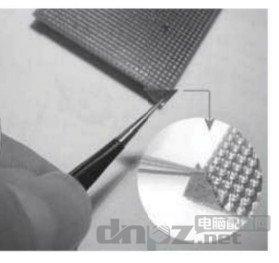

4、重装CPU检测结果
将改造后的CPU装回主板,涂覆硅脂,装上散热器等,检查无误后试机。运行“鲁大师”检测,CPU温度缓慢上升,上网播放在线高清视频,经几个小时的考验,最高温度也未超60℃,无死机和自动关机的情况出现;长时间运行“鲁大师”的“温度压力测试”程序也表示毫无压力, “高烧”不再,故障已彻底排除!
原理分析:
在CPU的四个角贴上青壳纸,起到垫片的作用,将CPU垫高少许,增大扣具的压力,解决了因扣具的弹力降低及CPU插座下面的电路板局部变形下陷等因素导致的压力不足或不均匀的问题,保证散热器底部和CPU间足够的压力作用下两者表面紧密接触,恢复良好的散热效果而达到退烧的目的。选用青壳纸的目的是利用其绝缘和耐热的性能,在业余情况下,用0.3mm左右的硬纸片代替也可达到同样的效果。本方法的效果立竿见影,取材容易,操作简单易行,几乎是零成本解决了AM D处理器过热的问题,经实践验证确实可靠,无其他异常情况出现,遇类似情况的朋友不妨一试。
好了,开始正文:
故障描述:
笔者有一台使用多年的电脑,其配置为:AMD Athlon4800+双核处理器,技嘉M61PME-S2主板,2GB内存,并安装了VVindows XP专业版操作系统。前段时间该机出现在使用中突然关机的现象,在一般的上网、办公使用的情况下,通常工作一个多钟头的时间就死机或突然关机,而在线观看网上视频时则往往不超过30分钟就出现前述现象。随后用鲁大师检测,CPU温度从一开机,短短几分钟后就上升到了80度。
常规处理没能解决问题
CPU发热异常,最常见的解决方法就是除尘添加硅脂。因此笔者也按照这一常规步骤,拆下散热风扇、散热片、主板、内存等一并进行了全面的除尘。拆下散热片时见其与CPU的接触面上的导热硅脂有点变干,彻底清理接触面、除去油污,选用优质的导热硅脂严格按标准重新涂覆,装上散热器及风扇。
再次运行“鲁大师”检测,CPU仍然“高烧”不退,没有任何改观,常规方法毫无作用,可见该机的“高烧”并非灰尘、导热硅脂干涸等常见原因所引起。作进一步排查,更换散热风扇,甚至替换了电源,仍然如故。由于开机不久即死机或自动关机,杀毒、重装系统等操作根本无法进行,且CPU在其使用率并不高的情况下出现“高烧”,病毒作祟的可能性不大。至此,检修陷入困境。
另类解决AMD处理器温度过高的方法:
考虑到这是一台辛勤工作了好几年的老机器,安装散热器的金属扣具可能由于金属疲劳弹性降低,而导致扣具的压力减小或压力不均匀,使散热器底部和CPU表面不能紧密接触,影响散热效果,而出现“高烧”。经反复分析,参考相关资料,在不影响CPU针脏0和其插座内部的有效连接的前提下,用合适的垫片把CPU垫高一点,应该可以达到增大扣具压力而解决问题的目的。照此思路立马行动,具体操作步骤如下:
1、准备工具和材料
工具:剪刀、镊子各一把。如图:

材料:青壳纸(1小块)、502胶水(1小瓶)
2、剪裁青壳纸制作CPU垫片
取下CPU,对照其尺寸,用青壳纸剪4个合适大小的直角三角形,以承担CPU垫片的重任。
3、粘贴CPU垫片
用少量的502胶水涂到垫片不光滑的一面(胶水一定要少量哦!),然后用镊子小心地把4个垫片分别粘贴在CPU的4个角上。如图:

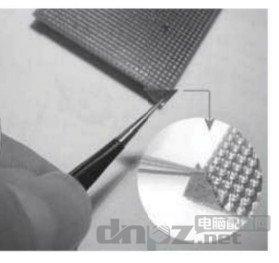

4、重装CPU检测结果
将改造后的CPU装回主板,涂覆硅脂,装上散热器等,检查无误后试机。运行“鲁大师”检测,CPU温度缓慢上升,上网播放在线高清视频,经几个小时的考验,最高温度也未超60℃,无死机和自动关机的情况出现;长时间运行“鲁大师”的“温度压力测试”程序也表示毫无压力, “高烧”不再,故障已彻底排除!
原理分析:
在CPU的四个角贴上青壳纸,起到垫片的作用,将CPU垫高少许,增大扣具的压力,解决了因扣具的弹力降低及CPU插座下面的电路板局部变形下陷等因素导致的压力不足或不均匀的问题,保证散热器底部和CPU间足够的压力作用下两者表面紧密接触,恢复良好的散热效果而达到退烧的目的。选用青壳纸的目的是利用其绝缘和耐热的性能,在业余情况下,用0.3mm左右的硬纸片代替也可达到同样的效果。本方法的效果立竿见影,取材容易,操作简单易行,几乎是零成本解决了AM D处理器过热的问题,经实践验证确实可靠,无其他异常情况出现,遇类似情况的朋友不妨一试。



